Промяна на подробните настройки за WPA/WPA2
 Забележка
Забележка
-
Екранът не е достъпен в зависимост от принтера, който използвате.
За да промените настройките на безжичната мрежа на принтера, свържете временно принтера и компютъра с USB кабел. Ако промените настройките на безжичната мрежа на компютъра по безжична връзка без USB връзка, компютърът може да не успее да се свърже с машината след промяната на настройките.
Примерните снимки от екрана в този раздел се отнасят за подробните настройки за WPA.
-
Изберете принтера в Принтери: (Printers:).
Когато принтерът е свързан временно с компютъра чрез USB кабел, изберете принтера с "USBnnn“ (където "n" е число), показващ се в колоната Име на порта (Port Name).
-
Изберете Конфигуриране... (Configuration...) от меню Настройки (Settings).
-
Щракнете върху раздела Безжична LAN (Wireless LAN).
-
Изберете Използване на WPA/WPA2 (Use WPA/WPA2) в Метод на шифроване: (Encryption Method:) и щракнете върху Конфигуриране... (Configuration...).
Показва се екранът Подробности за WPA/WPA2 (WPA/WPA2 Details).
Ако за принтера не е зададено шифроване, ще се покаже екранът Потвърждение на типа на удостоверяване (Authentication Type Confirmation). Отидете на стъпка 7.
-
Щракнете върху Промяна на настройките... (Change Settings...).
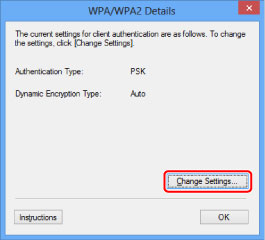
-
Проверете типа на удостоверяването на клиента и щракнете върху Напред> (Next>).
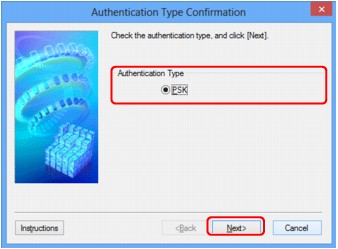
-
Въведете фразата за достъп, след което щракнете върху Напред> (Next>).
Въведете зададената за безжичния маршрутизатор фраза за достъп. Паролата трябва да бъде текст с дължина от 8 до 63 букви или цифри, или 64-цифрена шестнайсетична стойност.
Ако не знаете фразата за достъп на безжичния маршрутизатор, вижте предоставеното заедно с него ръководство с инструкции или се обърнете към производителя.
Методът за динамично шифроване се избира автоматично от TKIP (основно шифроване) или AES (защитено шифроване).
 Важно
Важно-
Ако Автоматично (Auto) не се показва в Тип на динамично шифроване: (Dynamic Encryption Type:), изберете TKIP(основно шифроване) (TKIP(Basic Encryption)) или AES(защитено шифроване) (AES(Secure Encryption)).
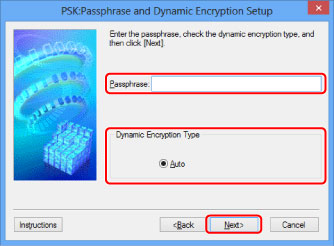
-
-
Щракнете върху Готово (Finish).
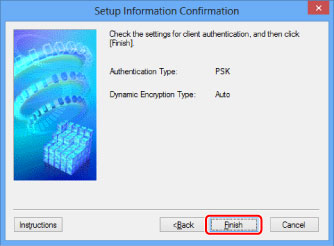
 Важно
Важно-
Ако принтерът не може да осъществи комуникация с компютъра след смяната на типа шифроване на принтера, проверете дали типовете шифроване за компютъра и безжичния маршрутизатор съвпадат със зададените за принтера.
 Забележка
Забележка-
Временната промяна на мрежовите настройки чрез USB кабела може да превключи принтера по подразбиране. В този случай изберете отново Задай като принтер по подразбиране (Set as Default Printer).
-

